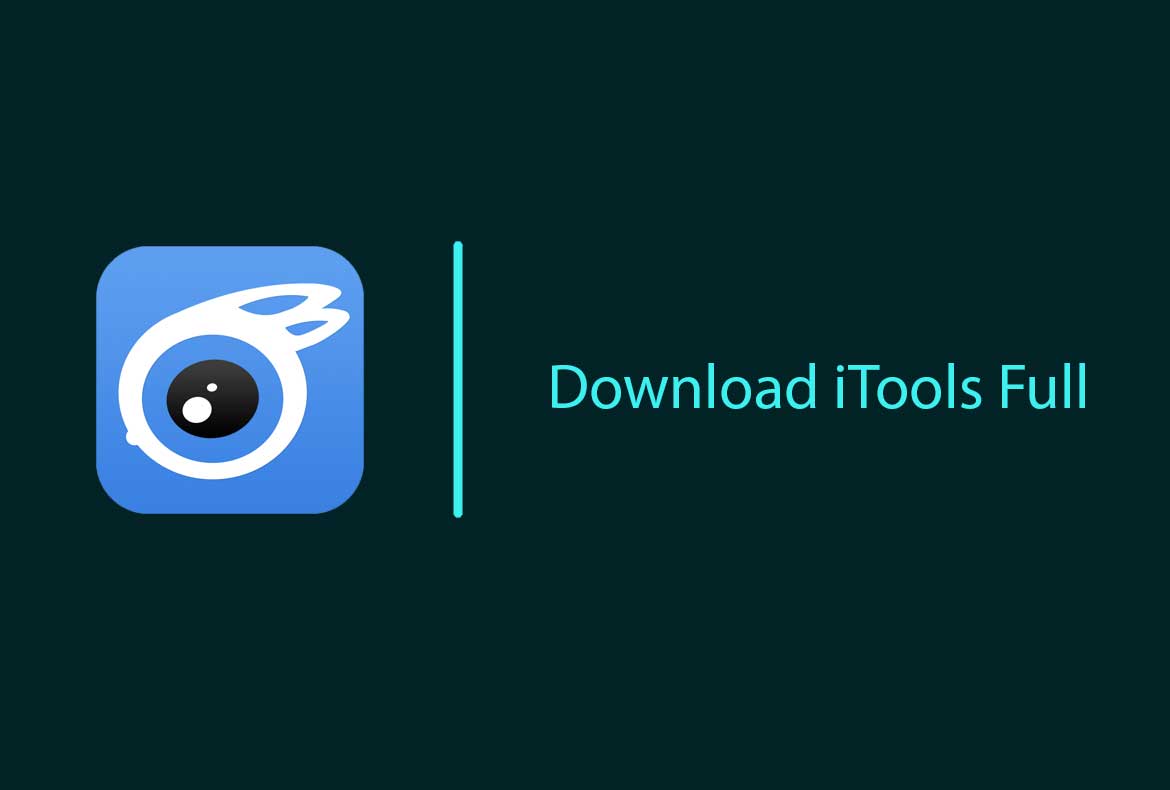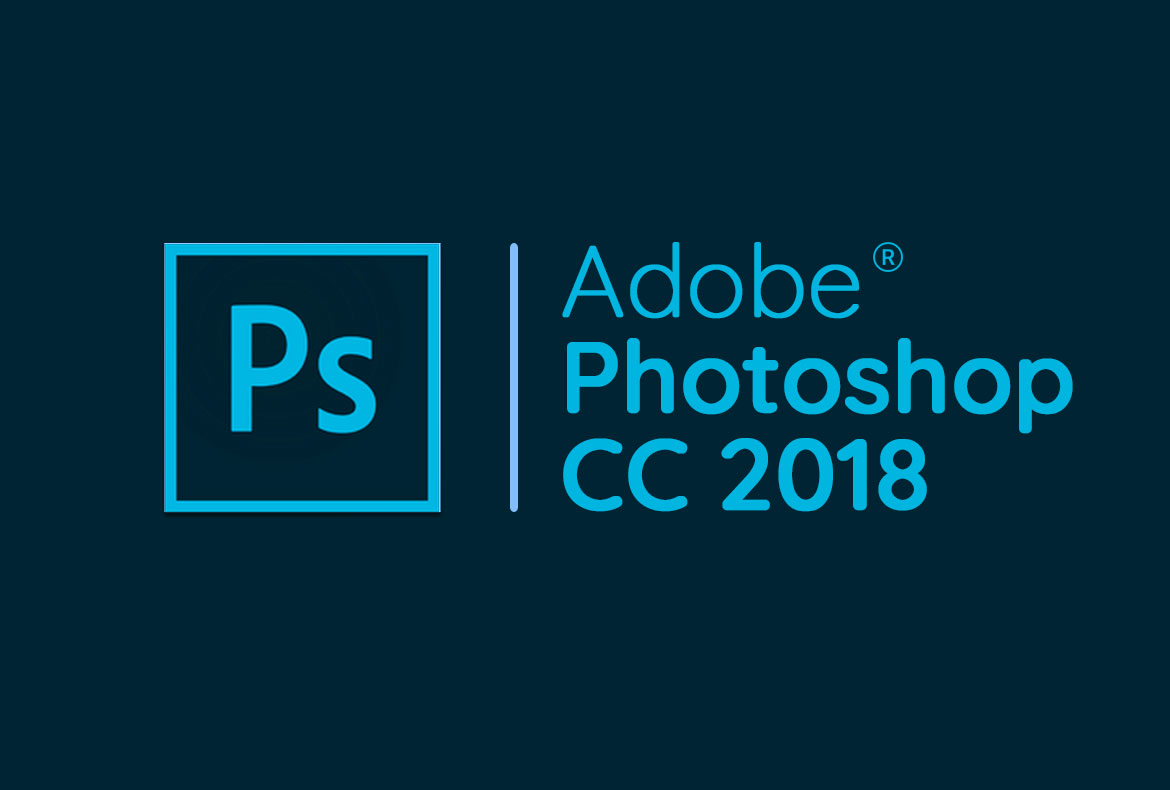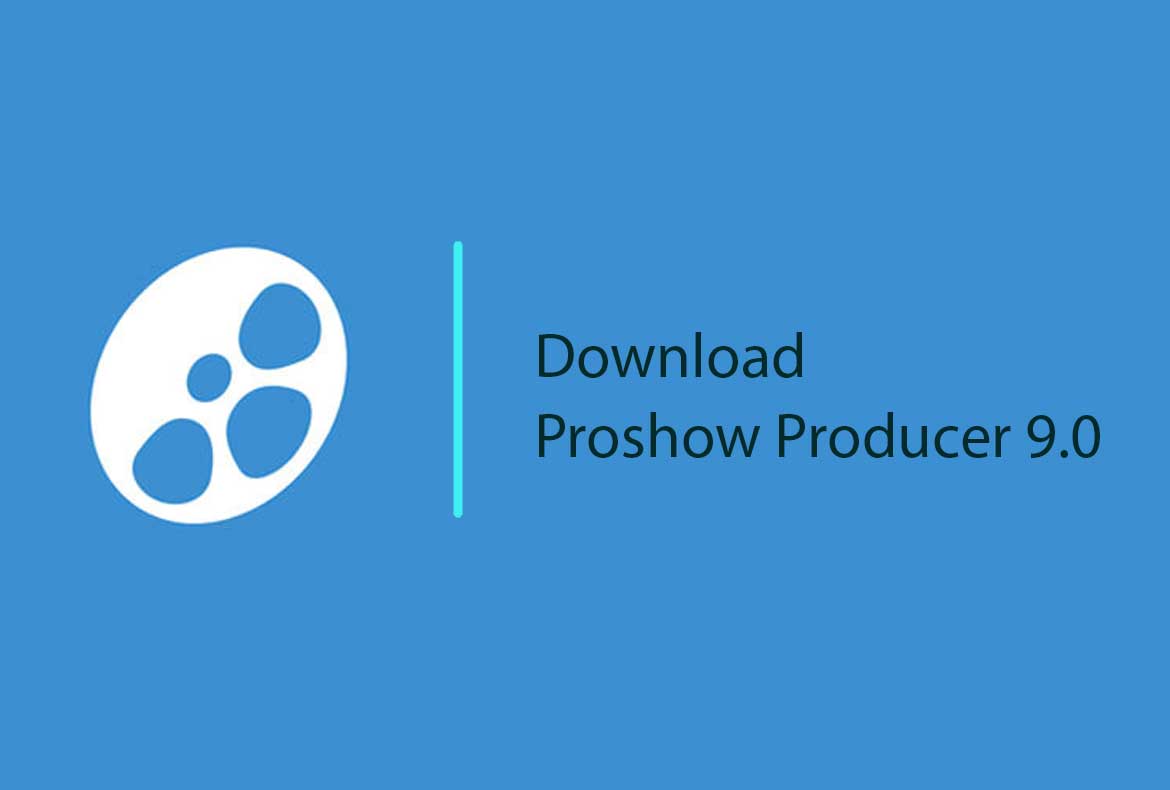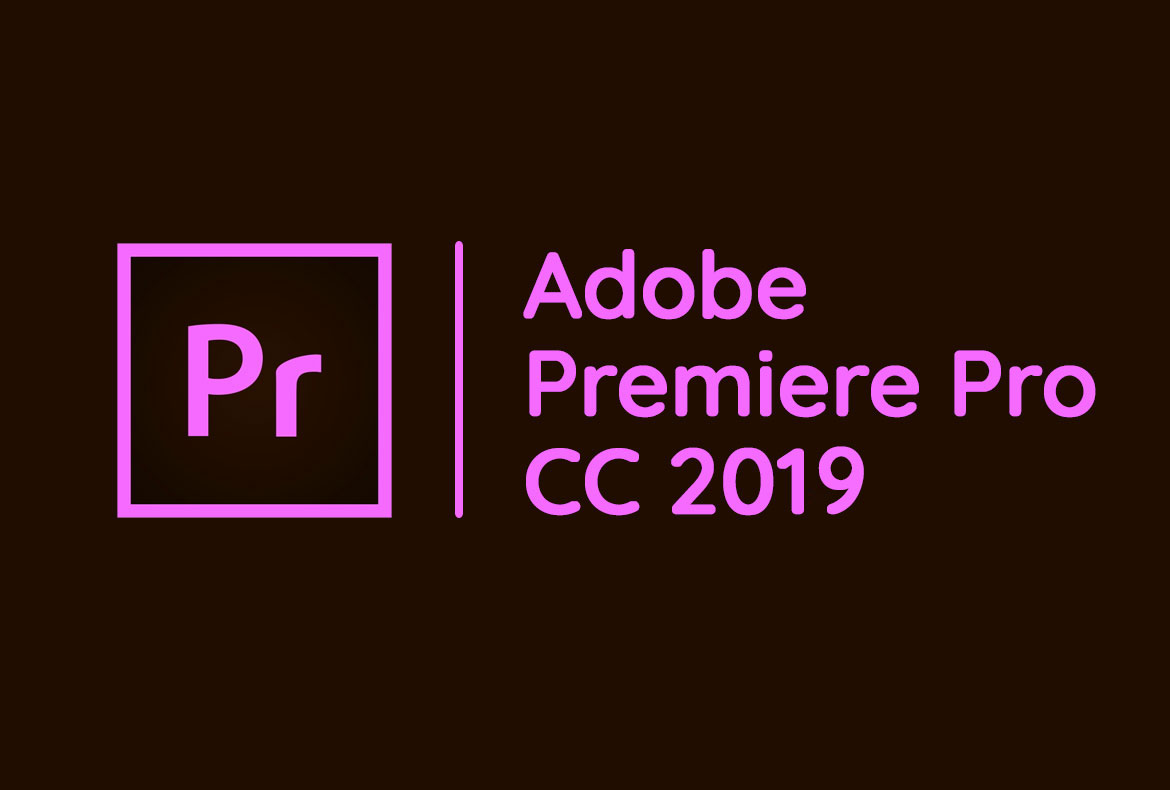Ngày nay, khi mà nền Giáo dục Việt Nam đang dần được đổi mới và nâng cao chất lượng. Các bé đã dần được học tập và rèn luyện với điều kiện tốt hơn.
Điển hình nhất là bộ môn Tin học của các cháu đang học lớp 4, lớp 5 đã được thay đổi với khung chương trình mới. Chẳng hạn như môn Toán thì học với phần mềm Toán 2+2; lập trình thì học với phần mềm MSWLogo,..
Và ngoài ra, đối với các bé có khiếu chụp ảnh, chỉnh ảnh thì lại có cơ hội phát triển năng khiếu với phần mềm Fotor.
Để giúp các bậc phụ huynh, thầy cô giáo hay các cháu học sinh có thể tự cài đặt được phần mềm Fotor. Pixwares.com sẽ gửi đến link tải và hướng dẫn cài đặt phần mềm này với từng bước chi tiết dưới đây.
Link tải phần mềm chỉnh ảnh Fotor
Giới thiệu phần mềm Fotor
Trình sửa ảnh Fotor là một phần mềm chỉnh sửa ảnh, ghép ảnh vào khung nổi tiếng và dễ sử dụng, nên bất kỳ ai cũng có thể sử dụng thành thạo phần mềm này được. Và phần mềm Fotor đang được đưa vào dạy trong chương trình “Hướng dẫn học tin học lớp 4 và lớp 5”.

Phần mềm này giúp các cháu học sinh tiểu học tiếp cận khung chương trình mới của Bộ Giáo dục. Từ đó các bé biết cách sử dụng chỉnh sửa hình ảnh và phát huy khả năng sáng tạo, biết cách ghép, thêm chữ, chọn nhiều ảnh vào khung,…
Tính năng phần mềm
- Ghép nhiều ảnh vào một khung: Phần mềm làm ảnh Fotor có sẵn rất nhiều mẫu template và phông nền đa dạng, bạn sẽ tự do sáng tạo không ngừng.
- Nhiều công cụ chỉnh ảnh tuyệt vời: với các module chỉnh các mức phơi sáng ảnh. Bạn có thể tùy chỉnh độ sáng, độ tương phản. Ngoài ra còn có thể cắt, xoay, chỉnh kích cỡ ảnh,…
- Hỗ trợ hiệu ứng Tilt-Shift: Với hiệu ứng này, bạn sẽ ngạc nhiên khi bức ảnh tạo ra dường như được chụp từ máy ảnh chuyên nghiệp.
- Hỗ trợ hiệu ứng và khung ảnh: Cực kỳ nhiều hiệu ứng và khung ảnh đẹp lung linh, các bé có thể chọn ra tấm ảnh ưng ý theo sự sáng tạo riêng.
- Thêm chữ vào ảnh
Không hề kém cạnh với Photoshop. Fotor cũng có chức năng thêm chữ vào ảnh. Bạn có thể chọn font chữ, kích cỡ, màu sắc của chữ và dịch chuyển theo ý muốn. - Hỗ trợ nhiều định dạng ảnh: Hiện Fotor hỗ trợ các định dạng ảnh xuất ra gồm có TIFF, JPEG và PNG. Tùy theo nhu cầu mà bạn có thể lựa chọn.
- Lưu, chia sẻ và in ảnh
Không những tự tạo ra ảnh mà các bé cũng có thể chia sẻ rộng rãi tác phẩm của mình đến bố mẹ, bạn bè, thầy cô thông qua Facebook, Twitter,…
Cách cài đặt phần mềm chỉnh sửa ảnh Fotor:
Bước 1:
Tải file cài đặt phần mềm Fotor về máy, sau đó tiến hành giải nén file.
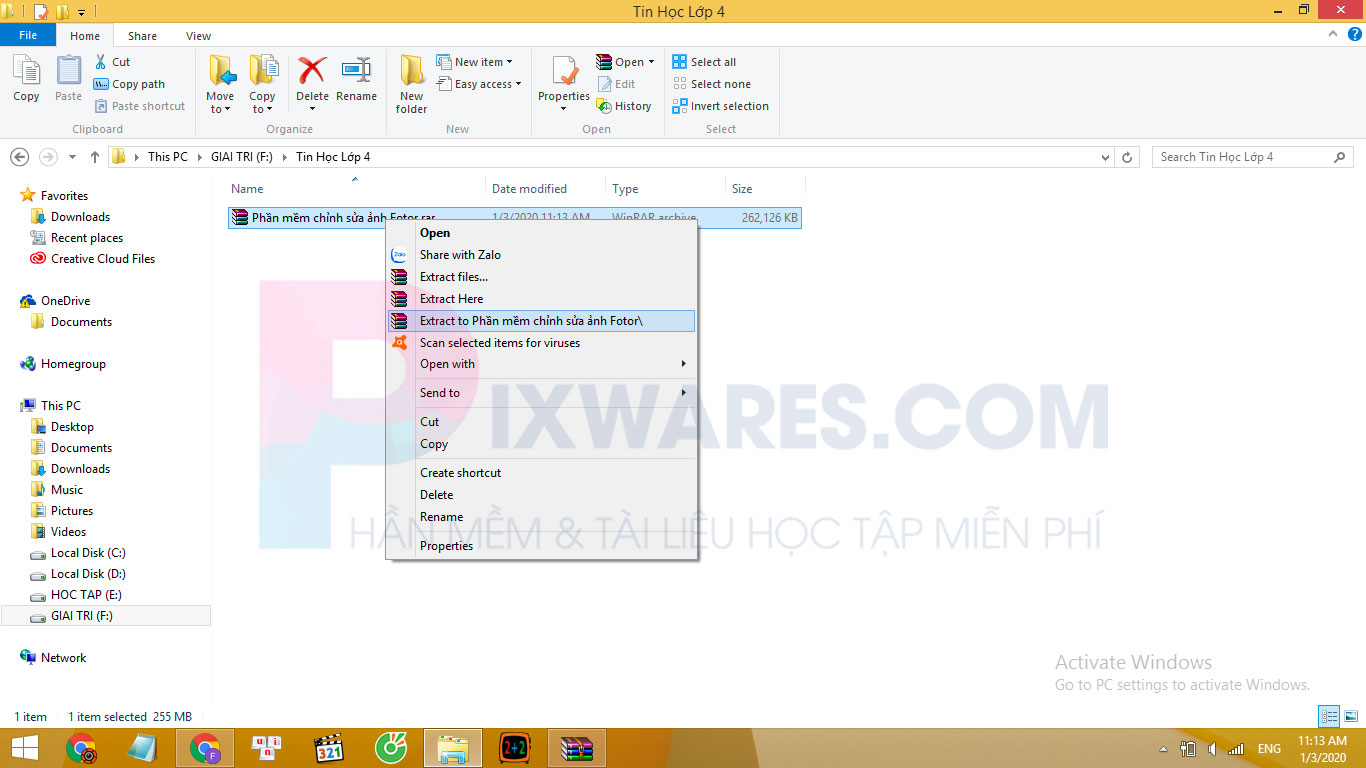
Giải nén xong chúng ta sẽ có file phần mềm như hình. Trong file đã giải nén sẽ có file chương trình cài đặt fotor_3.41.exe
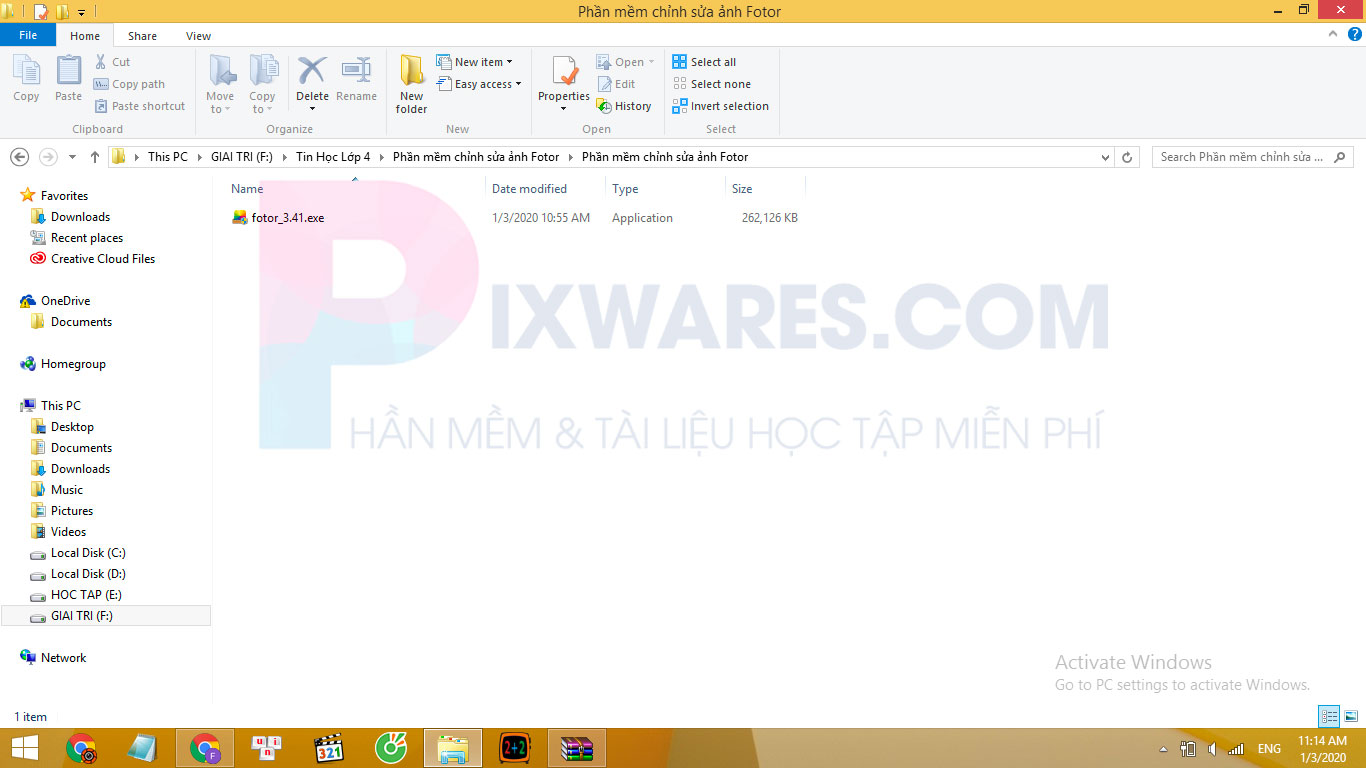
Bước 2:
Tiến hành cài đặt chương trình Fotor bằng cách click đôi chuột vào file fotor_3.41.exe hoặc click chuột phải vào file fotor_3.41.exe chọn Run as administrator
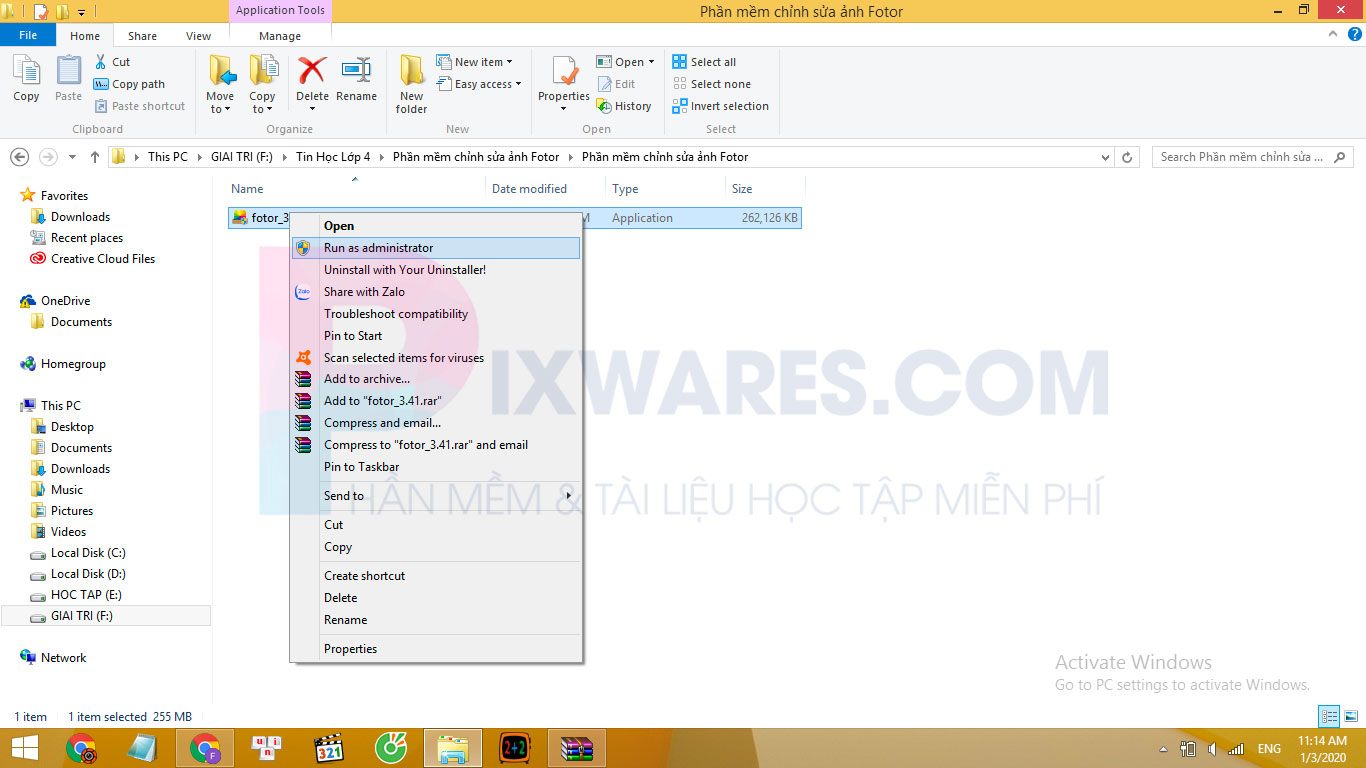
Bước 3:
Sau khi cho chạy chương trình phần mềm thì trên màm hình sẽ xuất hiện 1 bảng thông báo “End User License Agreement”
Hãy tích chọn vào ô đồng ý cài đặt “I have read and accepted the End User License Agreement” nếu các bạn muốn tiếp tục cài đặt.
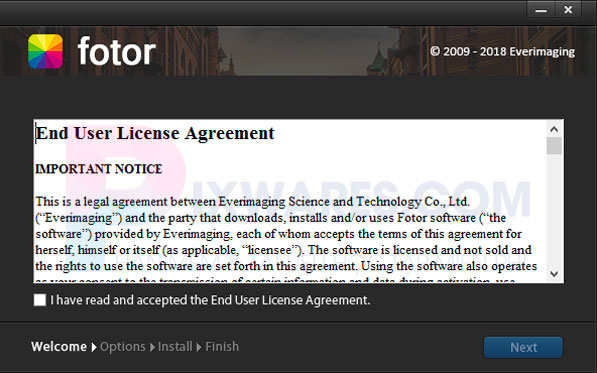
Bước 4:
Bạn có thể thay đổi nơi lưu trữ file chứa phần mềm Fotor bằng cách bấm chọn Browse. Hoặc bạn có thể giữ nguyên và bấm Next để tiếp tục nhé!
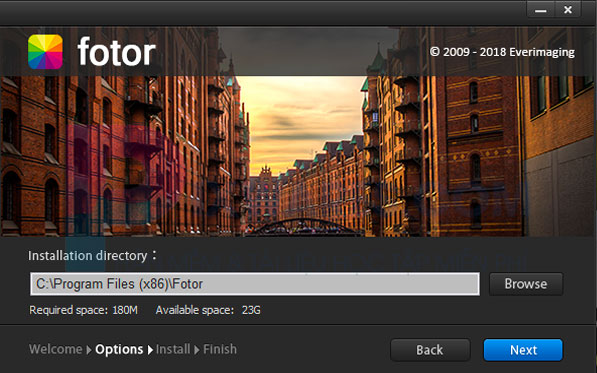
Bước 5:
Ok, phần mềm đang cài đặt, chờ chút nhé!
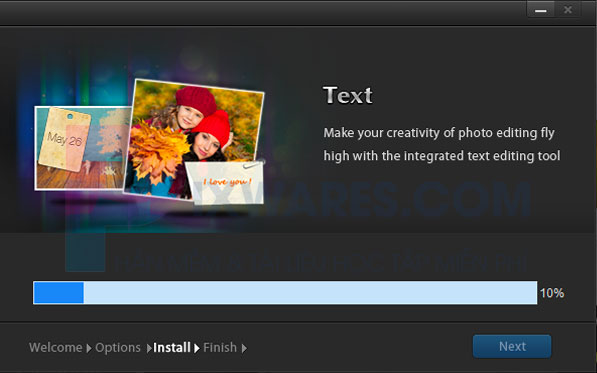
Khi phần mềm chạy xong rồi, giờ mình bấm Next để tiếp tục nhé.
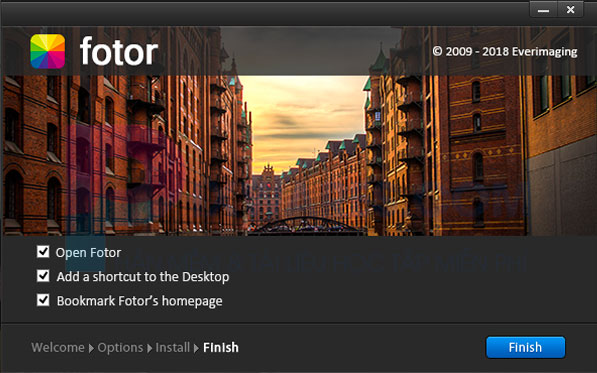
Bước 6:
Yeah! Chúng ta đã cài đặt thành công rồi nhé. Bấm Finish để hoàn tất quá trình cài đặt. Hãy thử mở phần mềm lên và bỏ thử 1 ảnh vào sẽ có giao diện như sau:


Lời kết
Vậy là chúng ta đã cài đặt xong chương trình phần mềm chỉnh sửa ảnh Fotor. Hi vọng bài viết này sẽ giúp ích được cho các bạn! Nếu có thắc mắc hoặc có vấn đề khi cài đặt, hãy inbox để chúng tôi giải đáp cho bạn nhé!
Thông báo chính thức: Hiện có nhiều bạn chưa biết cách cài các phần mềm cho máy tính, có thể liên hệ cho Fanpage hỗ trợ và zalo chính thức.
Chúng mình chỉ support cho những bạn tải phần mềm/app từ website này. Các bạn nên cân nhắc không nên tìm những phần mềm không rõ nguồn gốc và không có support về sau! Xin cám ơn!

 Tran Duc Minh
Tran Duc Minh